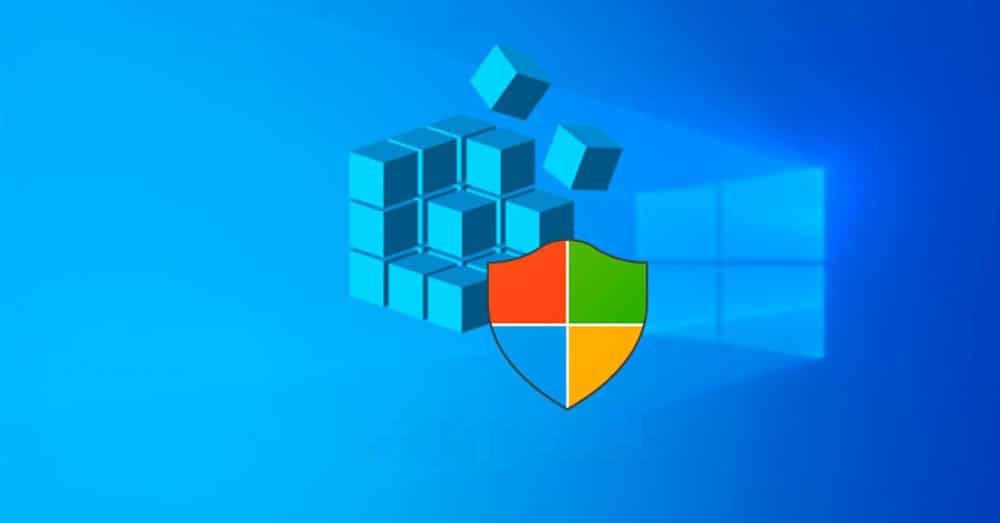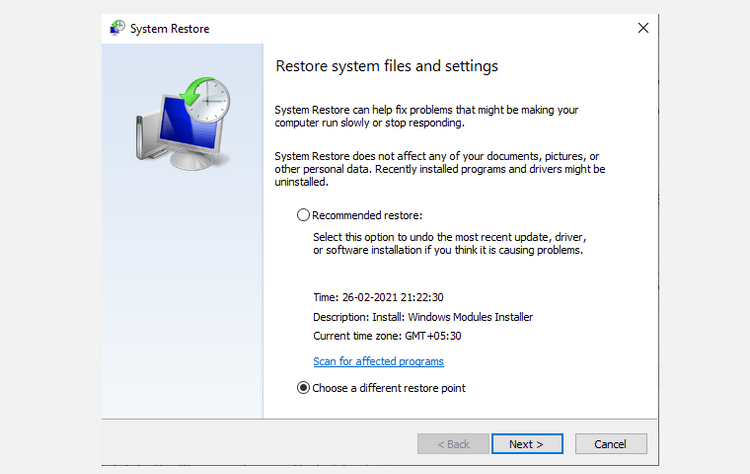رجیستری ویندوز منزلگاه اطلاعات زیادی درباره عملکردهای مختلف سیستم عامل است. بسیاری از تغییراتی که شما بر روی سیستم خود اعمال میکنید، در واقع در رجیستری انجام میشوند و در واقع شما در اینجا مقداری را تغییر میدهید، اضافه یا حذف میکنید.
اگر به صورت ناخودآگاه اشتباهی درباره رجیستری کنید و دچار ارورهایی در دستگاه شوید (که البته زیاد پیش میآید)، بهترین راه این است که تنظیمات آن را به حالت پیش فرض برگردانید تا مشکلات شما حل شود. روشهای متعددی برای این کار وجود دارد که ما در پست بعضی از آنها را به شما آموزش خواهیم داد.
تنها راه ریست کردن کامل رجیستری
متاسفانه راه خیلی سادهای برای ریست کردن رجیستری وجود ندارد. با توجه به این که این بخش اطلاعات کاملی از تنظیمات ویندوز شما را در خود دارد، شما نمیتوانید همهی این اطلاعات را به حالت اولیه برگردانید. باید این کار را به نحوی انجام دهید که خود سیستم عامل ویندوز به هم نریزد.
پس در نتیجه تنها راه حلی که برای ریست کامل رجیستری وجود دارد، ریست خود سیستم عامل است! به این ترتیب ویندوز به حالت کارخانه بازگشته و شما باید همهی برنامهها را دوباره نصب کنید و تنظیمات را از نو اعمال نمایید. برای این کار کلیدهای Win+I را زده یا از طریق منو استارت به Settings بروید. از آنجا مسیر Update & Security > Recovery را طی کرده و در بخش Get Started، گزینهی Reset this PC را انتخاب کنید.
در این جا به شما دو انتخاب داده میشود، این که فایلهای شما حفظ شوند یا همه چیز به طور کامل پاک شود! در نهایت ویندوز ریست خواهد شد و یک نسخه جدید و پاک از آن به دست میآید که رجیستری دست نخورده دارد.
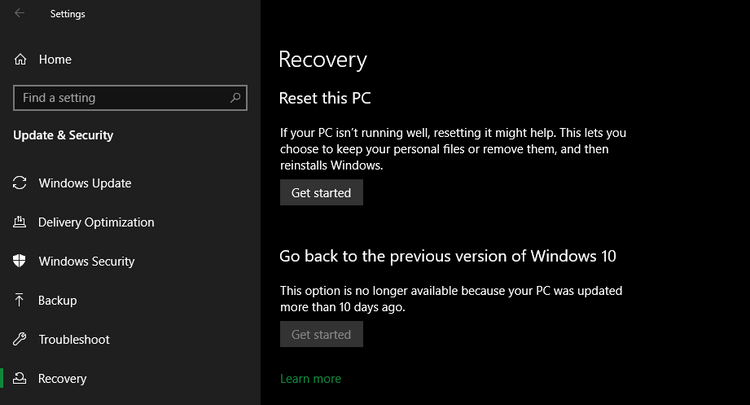
ریست کردن آخرین تغییرات با استفاده از System Restore
System Restore یکی از ابزارهای ریکاوری ویندوز است که عموما زمانی که مشکلی پیش میآید، از آن برای بازگشت به آخرین باری که دستگاه درست کار میکرد استفاده میکنند. با این کار، آخرین تنظیمات با برنامههایی که نصب کردهاید حذف میشوند و تغییرات آنها نیز در رجیستری ریست خواهد شد.
ریست کردن بخشی از رجیستری با استفاده از فایلهای بکآپ
ویرایشگر رجیستری به شما این اجازه را میدهد تا به صورت کامل از آن نسخه بکآپ بگیرید. به این ترتیب، قبل از این که تغییری در رجیستری بدهید آن را تهیه کرده و اگر چیزی به هم ریخت میتوانید با برگرداندن بکآپ، تنظیمات جدید را ریست کنید.
Registry را در استارت منو جستجو کرده و آن را اجرا کنید. البته باید ادمین باشید تا به آن دسترسی داشته باشید. در پنل سمت چپ، روی آن بخشی از رجیستری که میخواهید از آن نسخه بکآپ بگیرید کلیک راست کرده و روی Export بزنید. اسمی برای فایل در نظر گرفته و آن را ذخیره نمایید.
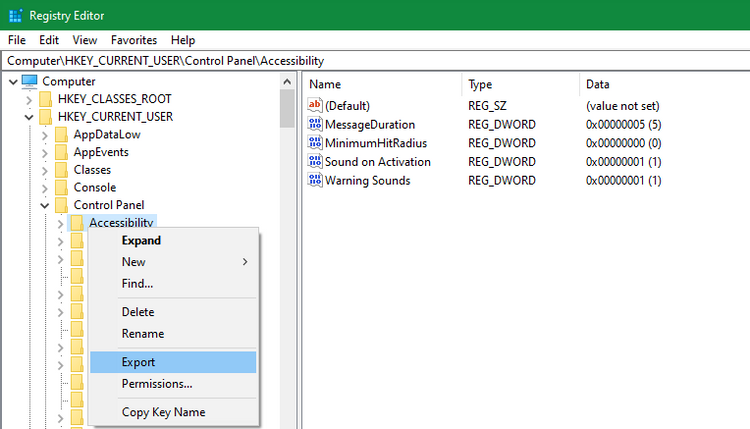
وقتی خواستید بکآپ را برگردانید، باید دوباره به رجیستری رفته و از مسیر File > Import آدرس فایل را بدهید.
چطور از مشکلاتی که ممکن است برای رجیستری پیش بیاید، جلوگیری کنیم
اگر میخواهید تغییراتی را به صورت دستی در رجیستری انجام دهید، حتما آموزش آن را از مراجع رسمی ببینید و هر آموزشی را مورد استفاده قرار ندهید. همچنین همیشه قبل از هر تغییری، یک نسخه پشتیبان تهیه کنید. برگرداندن بخشی از رجیستری همیشه کار راحتتری از ریست کردن کل ویندوز است. نکته آخر این که، هیچ گاه از برنامههای تمیز کننده رجیستری (registry cleaners) استفاده نکنید، این برنامهها عموما مشکلات بیشتری پدید میآورند تا این که مشکلی را برایتان حل کنند.
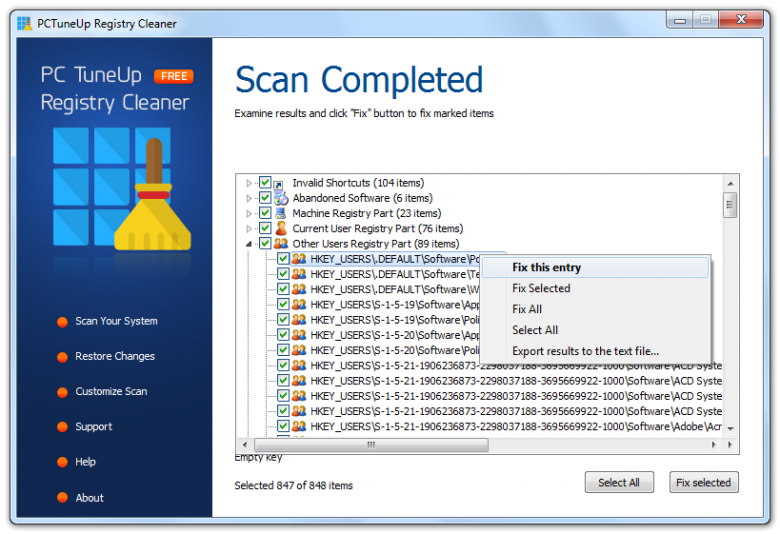
در مجموع تا جایی که مجبور نیستید، تغییری را به صورت دستی در رجیستری ایجاد نکنید.